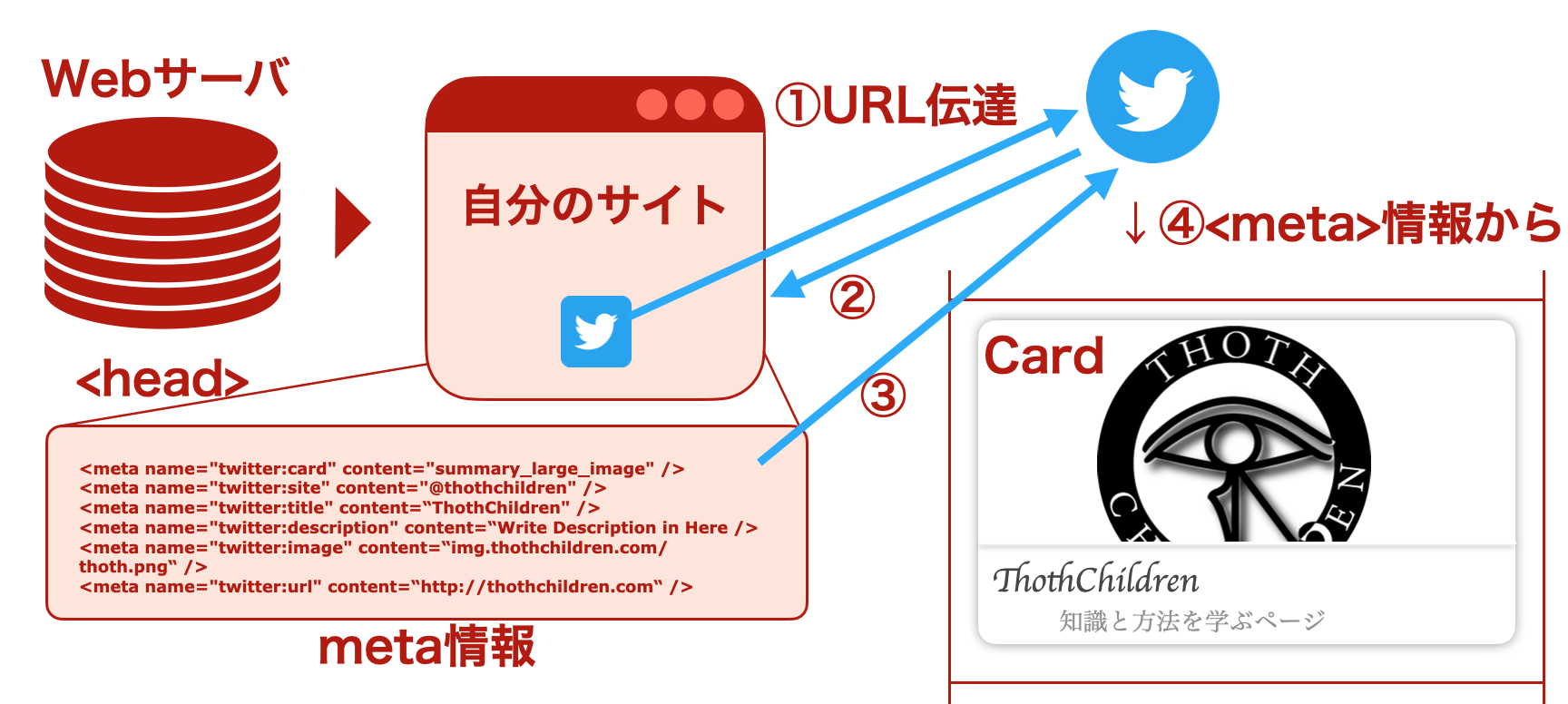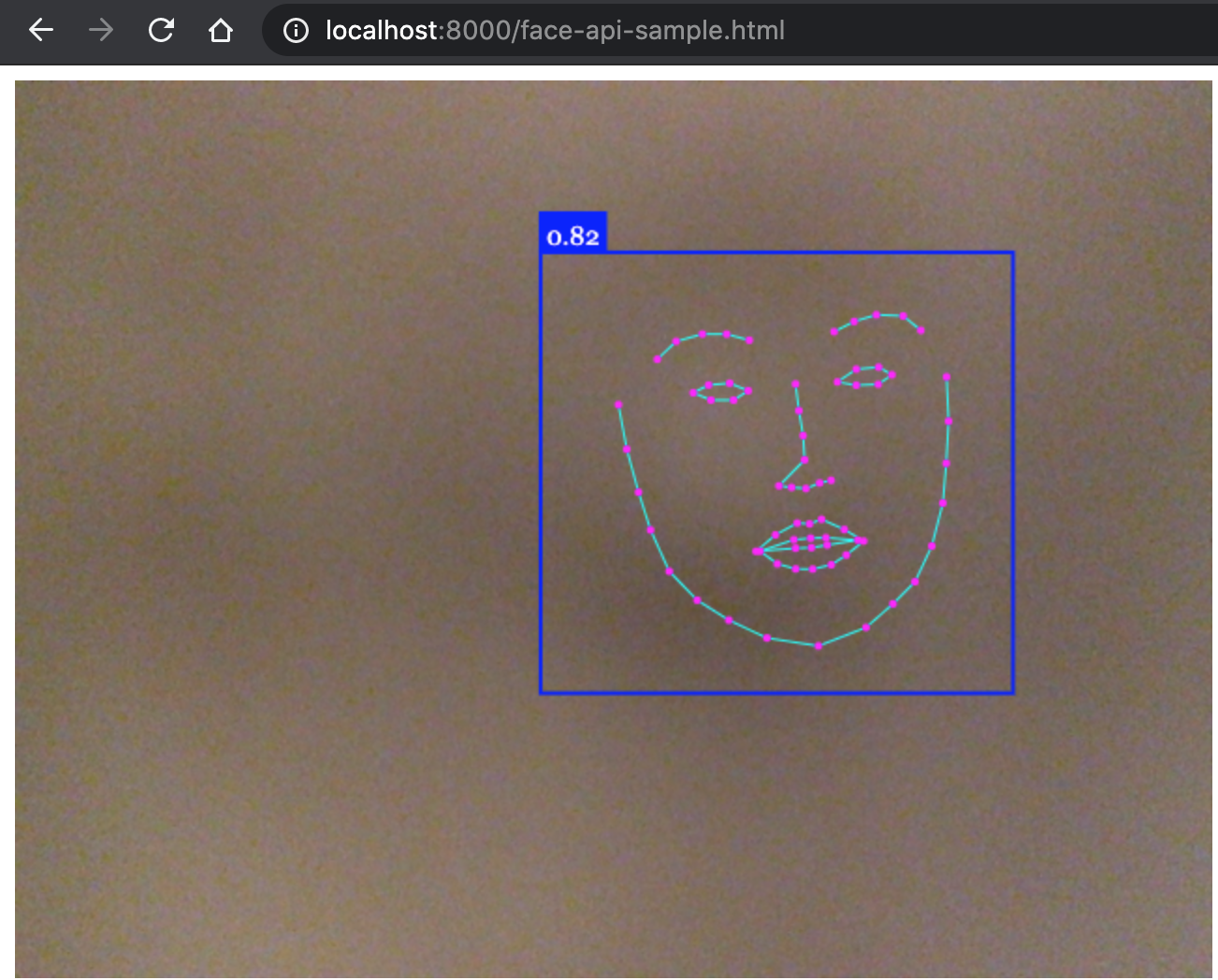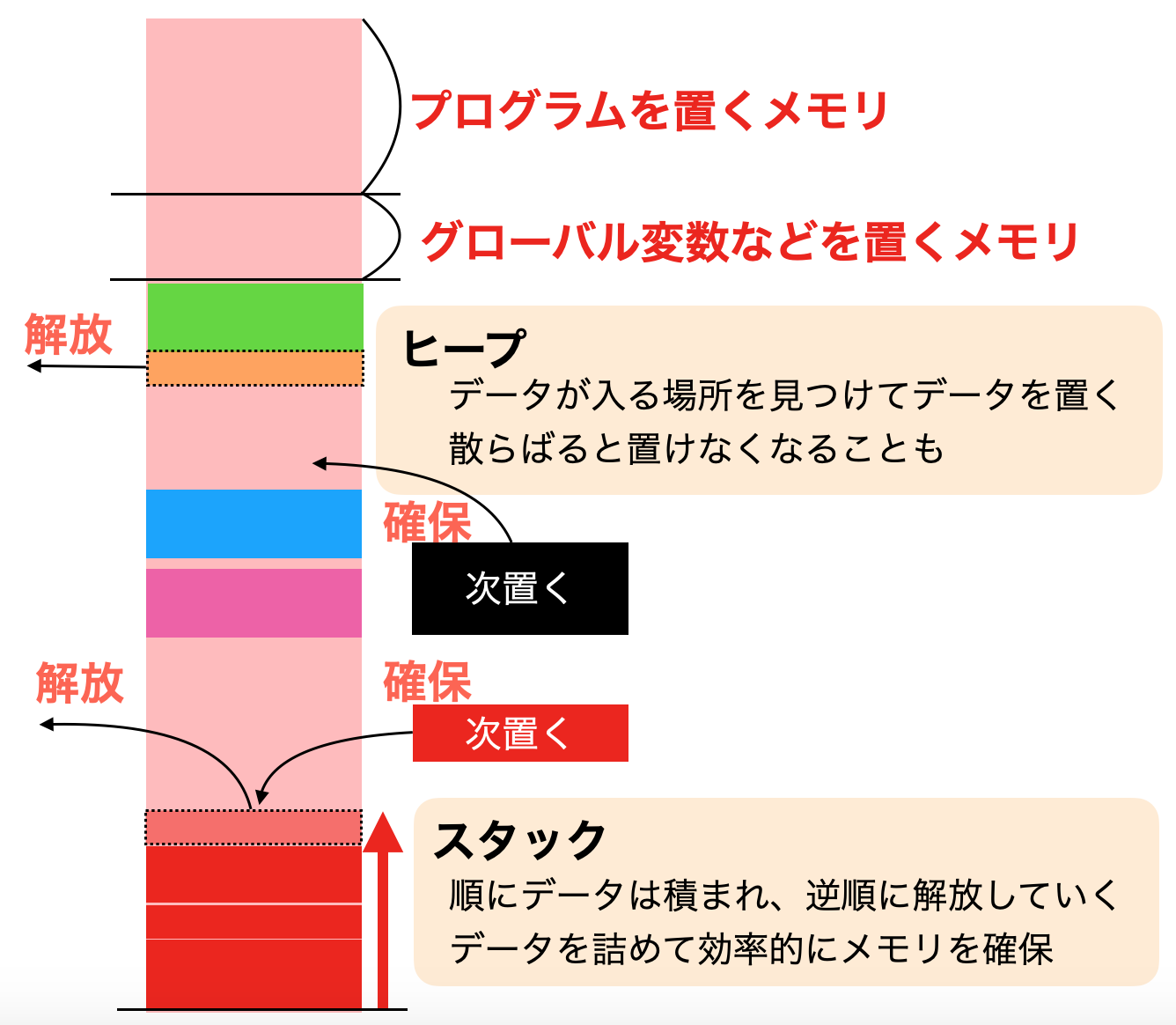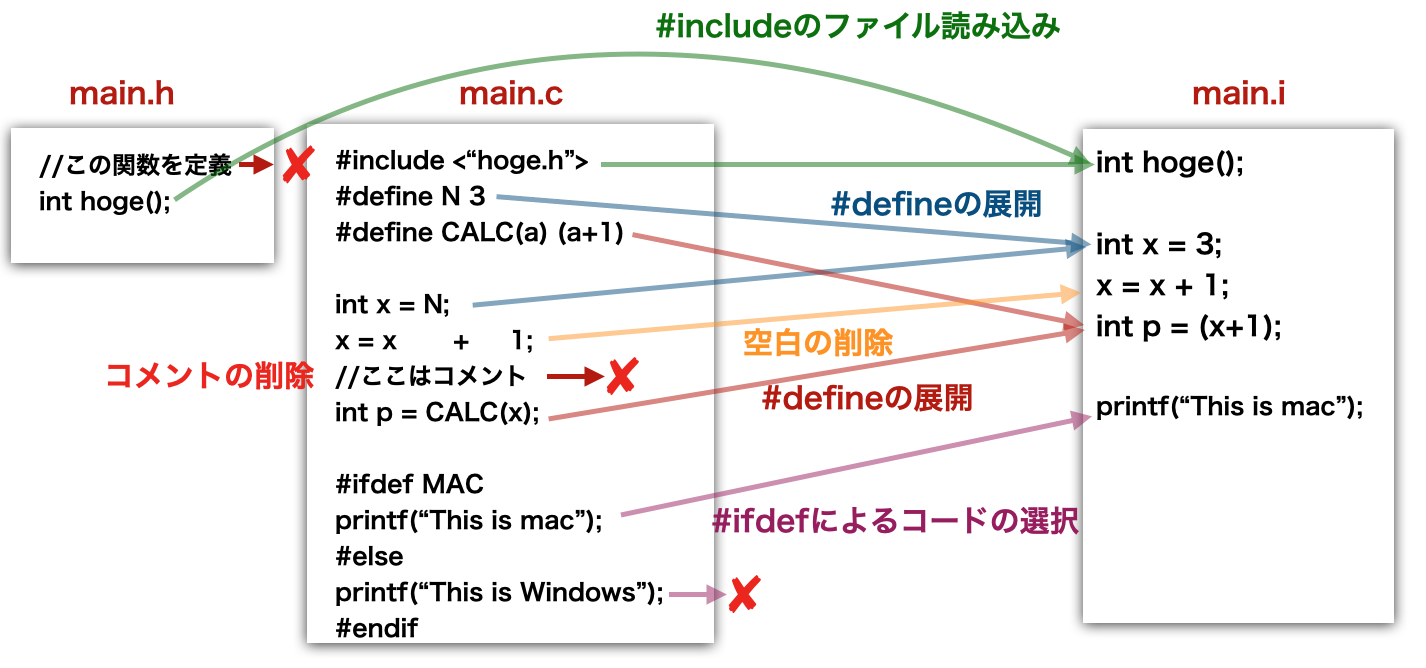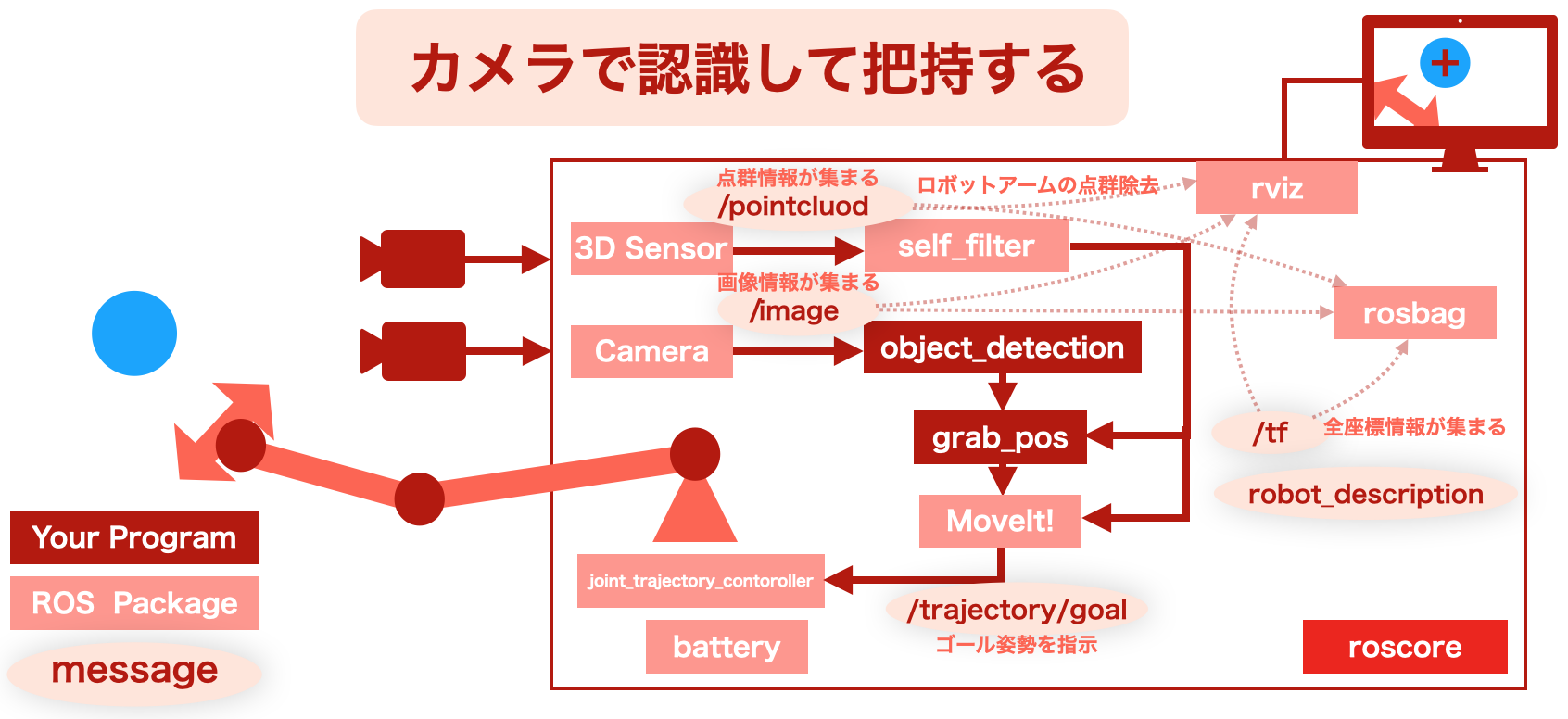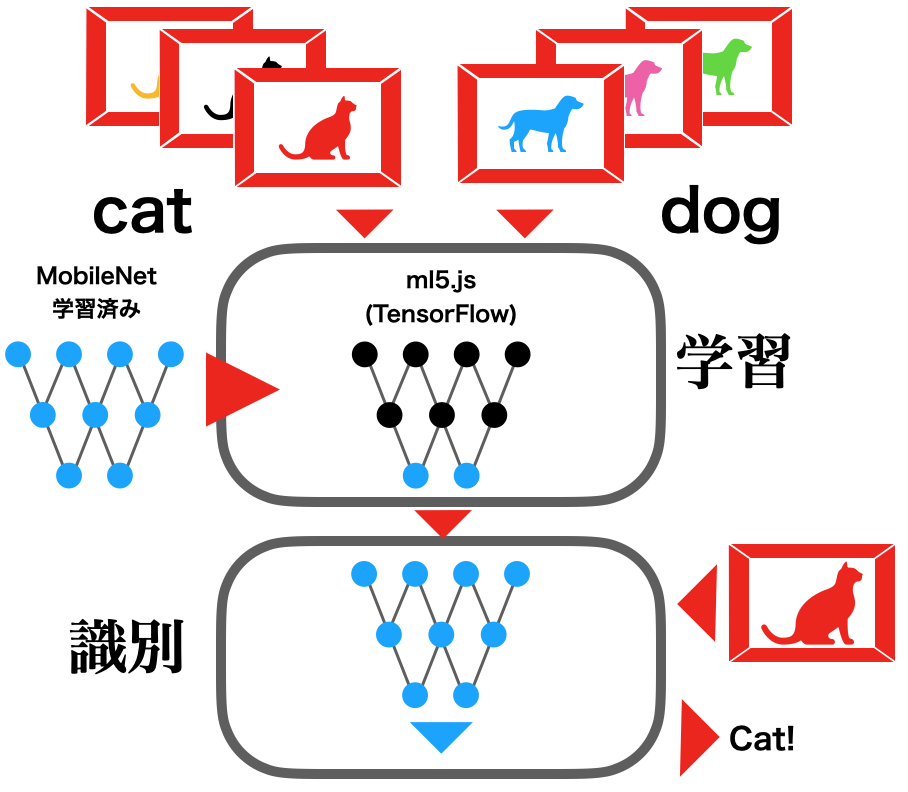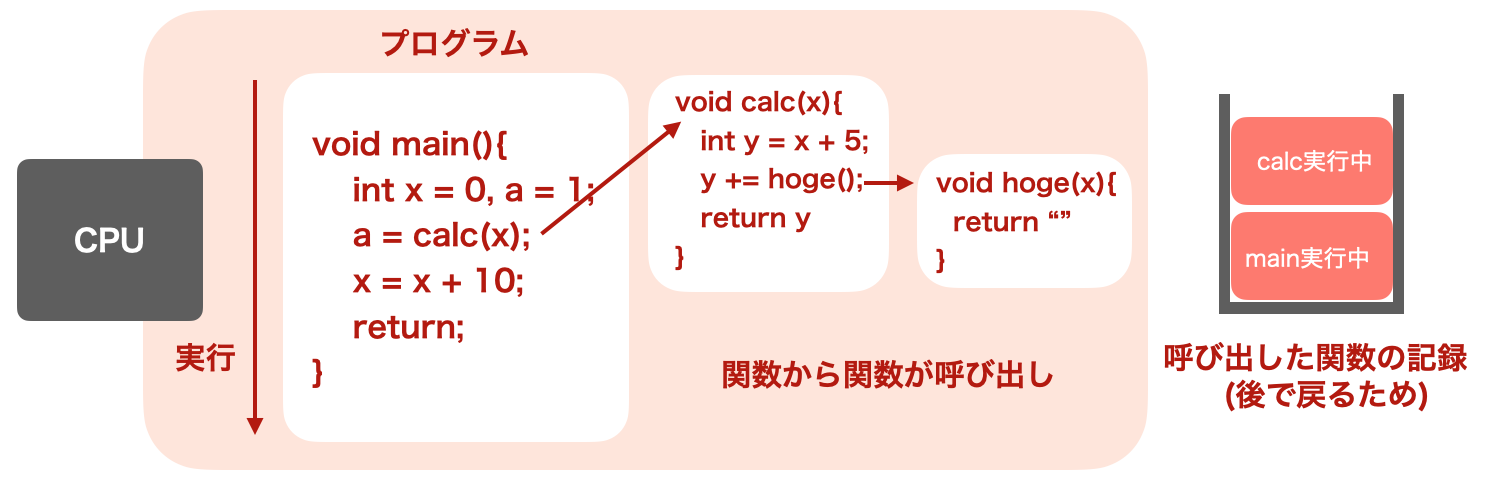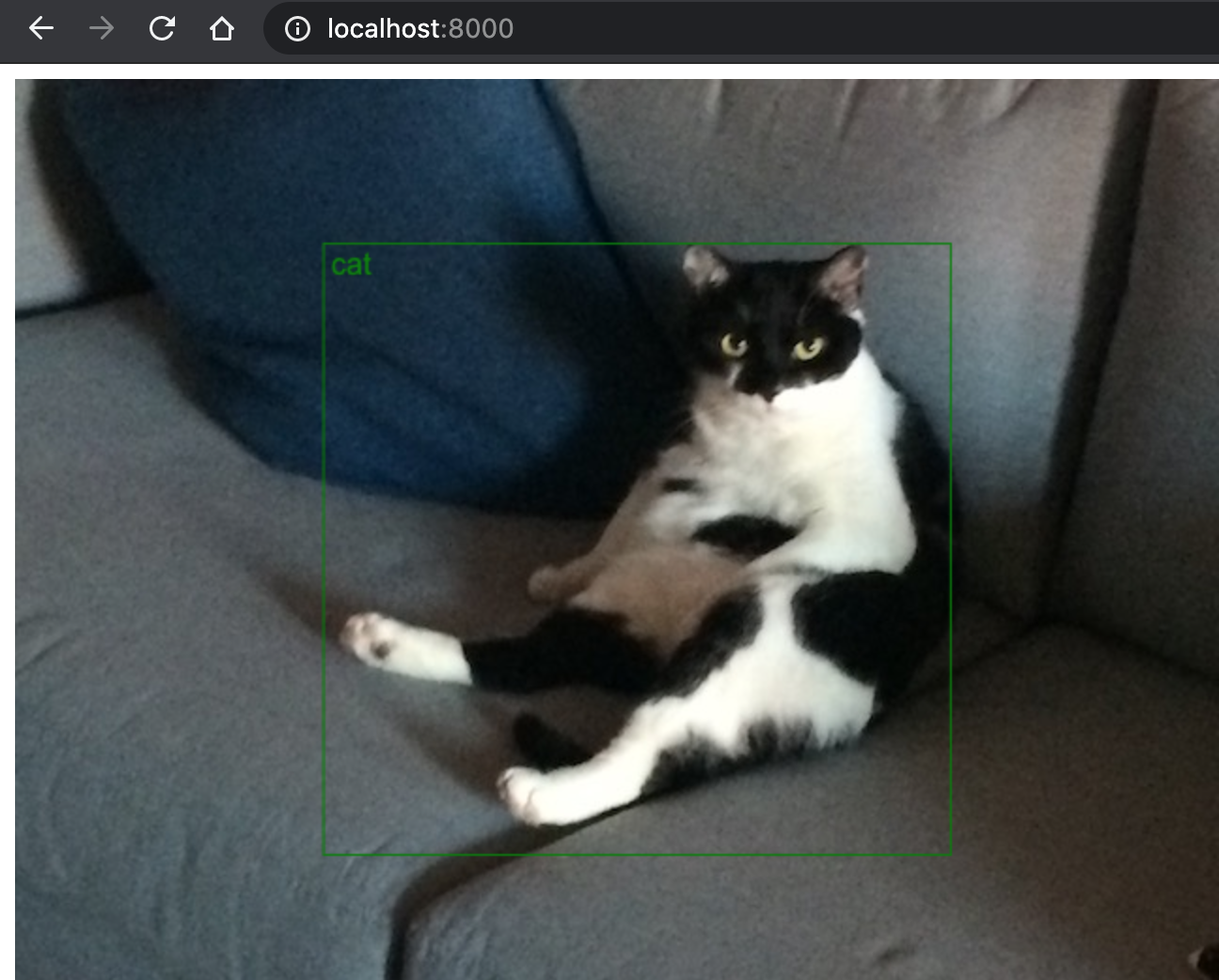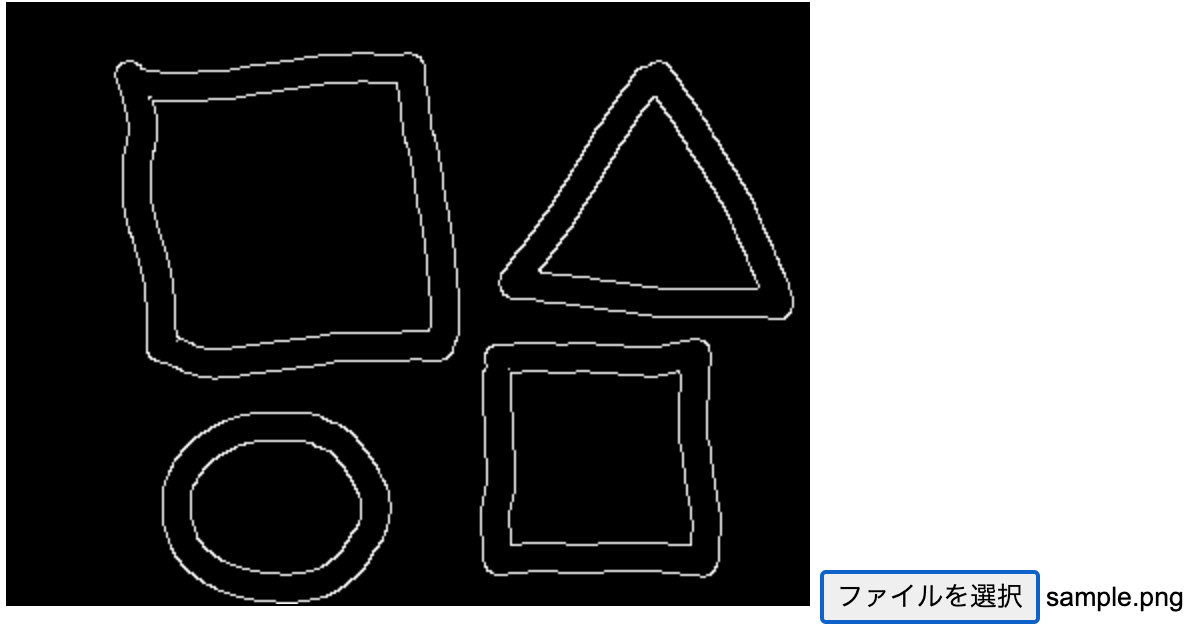Top
画像処理
画像でエッジ抽出する
Webで画像のエッジ抽出してみる
ポイント
Webで画像のエッジ抽出してみる
Webでお手軽に画像のエッジ抽出をしてみるための記事
-
Point 1Webブラウザでエッジ抽出ブラウザ上で簡単に画像処理が可能です.今回は画像の輪郭線を強調するエッジ抽出を行います.
-
Point 2OpenCV.jsを使用WebAssemblyを使用したOpenCV.jsを用いて高速な処理を行います.
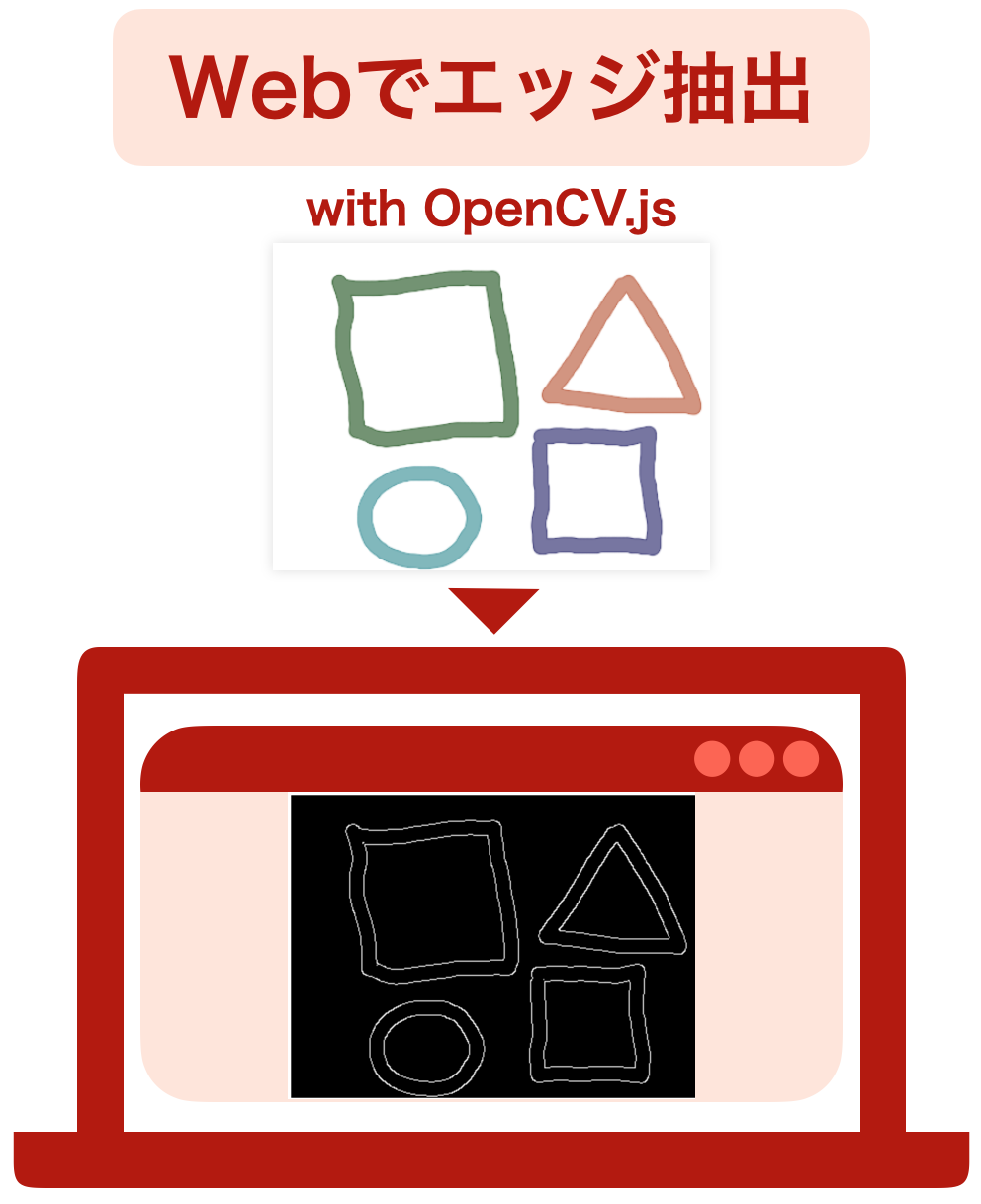
ステップ概要
Webで画像のエッジ抽出してみる
エッジ抽出をする実装をする
PythonでWebサーバを立ち上げてWebエッジ抽出を実行します.
画像の読み込み部分の実装について解説します
画像の処理部分の実装について解説します
先ほどはあらかじめファイルを指定していましたが、今回はファイルを選ぶようにします.
Step
Web上で動くエッジ抽出を実装する
今回はOpenCV.jsのCannyによるエッジ抽出のチュートリアルを参考にしています.
または、Cannyの解説付きが良ければ
を参照ください.
下記のようなフォルダ構成になるようにセットアップしていきます.
上記のOpenCV.jsは下記より取得ください.
画像はどのような画像でもいいので準備してindex.pngとしてください.
それでは早速OpenCV.jsによるWebでのエッジ抽出のプログラムを書いてみます.
: ブラウザで開く
https://docs.opencv.org/3.4/js_canny.html
: ブラウザで開く
https://docs.opencv.org/3.4/d7/de1/tutorial_js_canny.html
下記のようなフォルダ構成になるようにセットアップしていきます.
Folder : Web画像エッジ抽出プログラムのフォルダ
index.html
opencv.js
images/
index.png
: ブラウザで開く
https://docs.opencv.org/master/opencv.js
: ブラウザで開く
https://raw.githubusercontent.com/opencv/opencv/master/samples/data/pic3.png
HTML : 指定した画像のエッジ抽出を行うプログラム
index.html
<html>
<head>
<script src="opencv.js" id="opencv-script" async type="text/javascript"></script>
</head>
<body>
<canvas style="border: 1px solid black;" id="canvasInput"></canvas>
<script type="text/javascript">
let img = new Image();
img.src = "images/index.png";
function canny(){
let src = cv.imread(img);
let dst = new cv.Mat();
cv.cvtColor(src, src, cv.COLOR_RGB2GRAY, 0);
cv.Canny(src, dst, 50, 100, 3, false);
cv.imshow('canvasInput', dst);
src.delete();
dst.delete();
}
document.getElementById("opencv-script").addEventListener('load', () => {
if (cv.getBuildInformation)
{
canny();
}else{
cv['onRuntimeInitialized'] = canny;// WASM
}
});
</script>
</body>
</html>
Step
Webエッジ抽出を実行してみる
先ほどのindex.htmlのフォルダと同じところでPythonのWebサーバを暫定で立ち上げます.
(Step5のサンプルはWebサーバが必要ないですが、Step1のこのサンプルはimagesの画像をWebサーバで送らないとCORSエラーが発生します.)
Pythonを使って簡単にWebサーバを立てました.
Webサーバを立てる方法について、詳しくは「とりあえずWebサーバを立ててみる」をご参照ください.
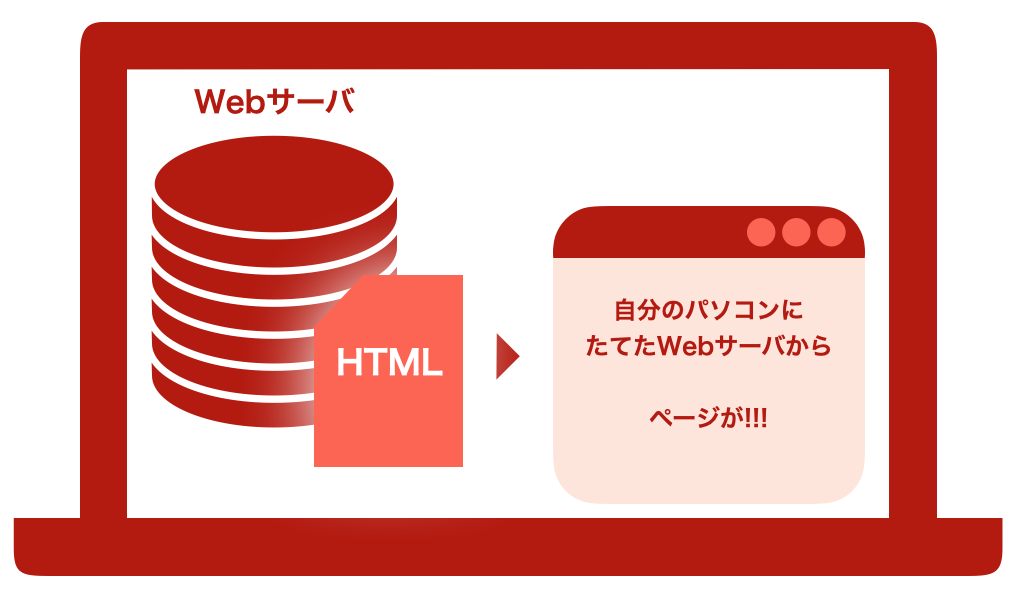 Webサーバが立ち上がってそうなら、下記のURLを開いてください.
下記のような画面になるはずです.
Webサーバが立ち上がってそうなら、下記のURLを開いてください.
下記のような画面になるはずです.
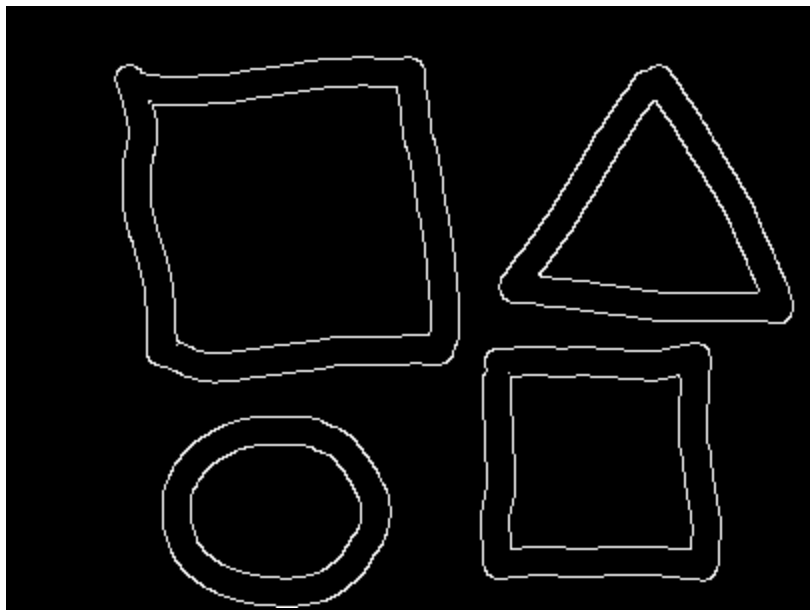
(Step5のサンプルはWebサーバが必要ないですが、Step1のこのサンプルはimagesの画像をWebサーバで送らないとCORSエラーが発生します.)
Bash : PythonでWebサーバを立てる
python3 -m http.server 8000
Webサーバを立てる方法について、詳しくは「とりあえずWebサーバを立ててみる」をご参照ください.
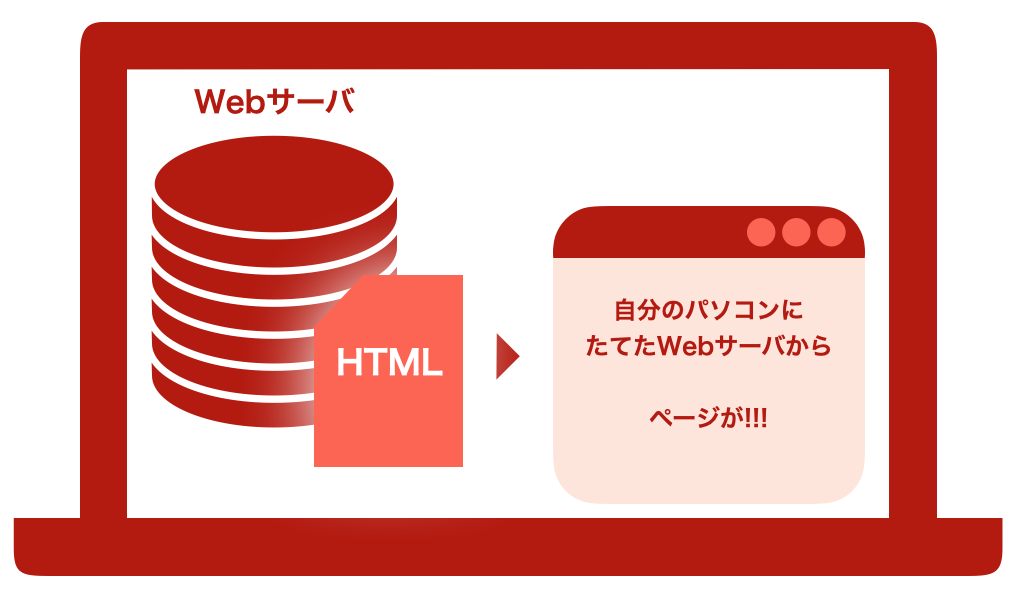
とりあえずサーバを自分のパソコンで立ててみる
自分のパソコンにとりあえずシンプルなWebサーバを立ててみるためのページです.
リンク
: ブラウザで開く
http://localhost:8000/index.html
実行結果画面
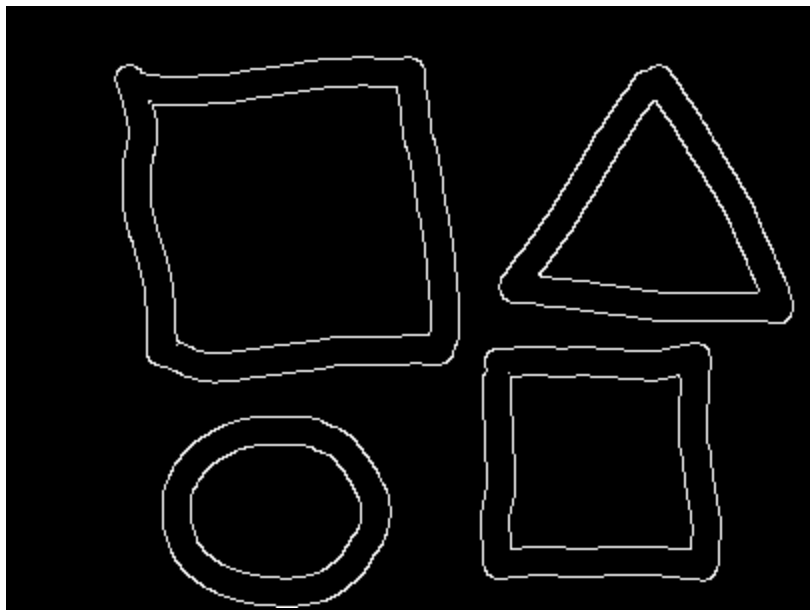
Step
コード解説:画像の読み込み
画像の読み込みの部分について確認します.
まず、Image要素をnewして作ります.そしてimages/index.pngを読み込むように指定しています.opencvのスクリプトをaddEventListenerのloadで待機していますが、OpenCVのライブラリの読み込みと初期化に時間を要するためです.OpenCV.jsの準備ができた後にメインの処理であるcannyが実行されるようにonRuntimeInitializedのコールバックに指定しています.
canny関数の中ではcv.imreadを用いてimgタグの画像を読み込んでOpenCVで使えるようにして、Srcに代入しています.これで読み込みは完了です.
let img = new Image();
img.src = "images/index.png";
function canny(){
let src = cv.imread(img);
//...
}
document.getElementById("opencv-script").addEventListener('load', () => {
if (cv.getBuildInformation)
{
canny();
}else{
cv['onRuntimeInitialized'] = canny;// WASM
}
});
canny関数の中ではcv.imreadを用いてimgタグの画像を読み込んでOpenCVで使えるようにして、Srcに代入しています.これで読み込みは完了です.
Step
コード解説:画像の処理
それでは本編のCanny関数についてです.
こちらも難しいことはありません.画像処理の出力用の画像dstをまず準備して、srcはエッジ抽出をするためにカラー画像からグレー画像に変換しておきます.変換後のグレー画像に対してCanny関数を使ってエッジ抽出を行っています.
エッジ抽出をした結果はdstに入れられたので、それを"canvasInput"のidを持つimg要素に表示します.終わったら使ったsrcとdstを削除して終了になります. Cannyのパラメータについては公式を参照ください.
let src = cv.imread(img);
//出力用の画像を準備
let dst = new cv.Mat();
//カラー画像をグレー画像に変換
cv.cvtColor(src, src, cv.COLOR_RGB2GRAY, 0);
//Canny関数を用いて入力で与えたsrcに対してエッジ抽出を行い結果をdstへ
cv.Canny(src, dst, 50, 100, 3, false);
//dst関数を"canvasInput"のidのimgタグに表示
cv.imshow('canvasInput', dst);
//使用したものは片付け
src.delete();
dst.delete();
エッジ抽出をした結果はdstに入れられたので、それを"canvasInput"のidを持つimg要素に表示します.終わったら使ったsrcとdstを削除して終了になります. Cannyのパラメータについては公式を参照ください.
Cannyのパラメータに関する公式ドキュメント
リンク